SOLIDWORKS:使用圆形对玻璃进行建模
文章来源:SOLIDWORKS代理商-卓盛信息
建模的特殊性使得项目可以通过多种不同的方式进行,具体取决于项目的意图、模型的要求(为应用程序制作的模型、用于配置或作为单个副本),或者设计师的想法。在本例中也是如此。因此,我将提出一种有趣的玻璃设计方法,因为它将仅使用圆形进行建模。正版SOLIDWORKS

腿部造型
我们首先在上平面画一个直径为 Ø60毫米的圆。
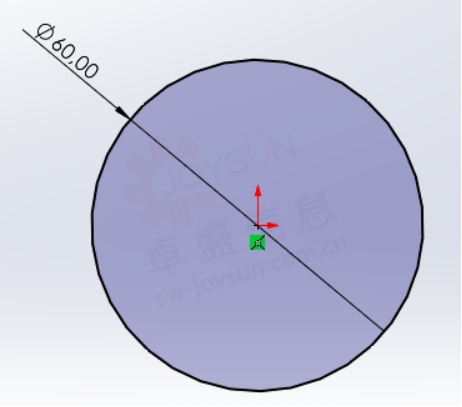
离开草图后,您需要插入一个平行平面,与顶部平面偏移 20 毫米。我们在此平面上画一个直径为 Ø15 毫米的圆。我们留下草图。
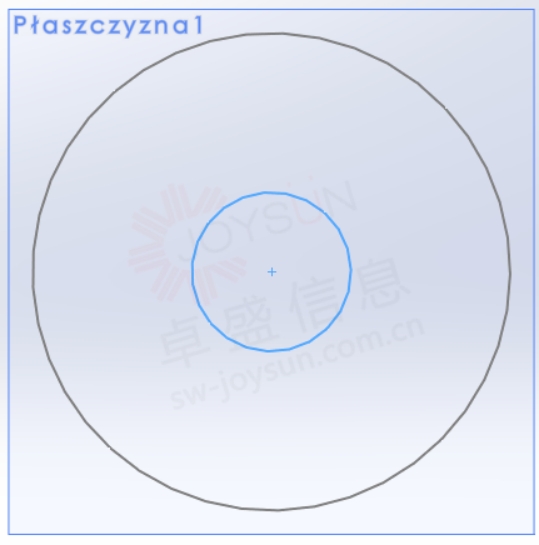
我们添加另一个平面,这次距离顶平面移动 50 毫米。我们在上面画一个直径为Ø30毫米的圆。江苏SOLIDWORKS
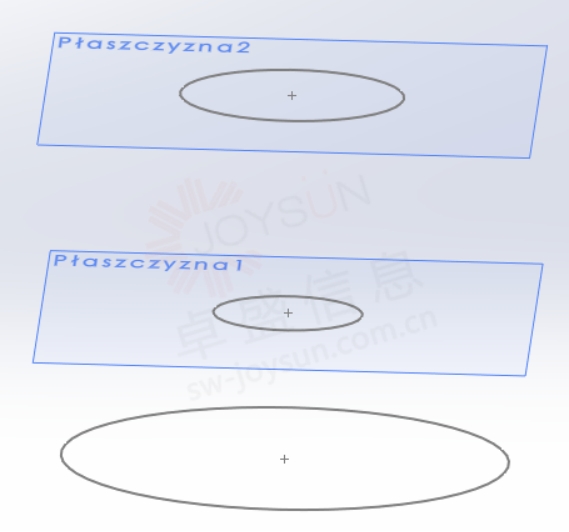
我们已经制作了适当的骨架,我们可以继续建模。我们将对绘制的圆使用放样操作。值得将车削控制点设置在一个轴上。
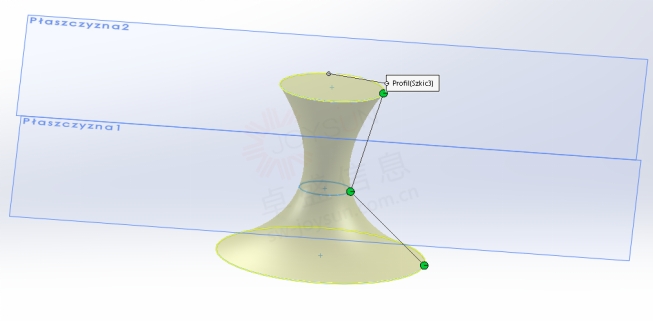
我们将制作所创建实体相对于平面 2 的镜像。
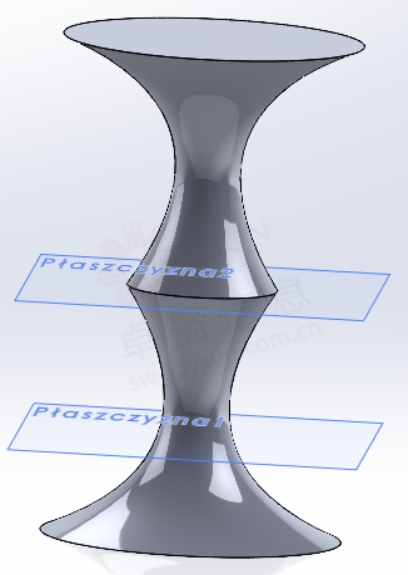
顶篷建模
我们将通过将平面移动到距模型上壁 60 毫米的位置来开始对玻璃碗进行建模。在这个平面上,我们将画一个直径为 Ø50 毫米的圆。SOLIDWORKS价格
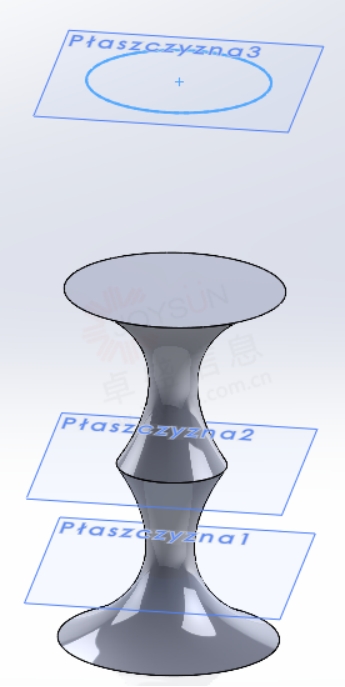
现在,在使用“放样”操作后,程序将进行放样,因此我们将顶部草图的“法线”设置为“轮廓”,将底面设置为“与面相切”。对于相切,我们另外将值更改为 1.6。这是一个附加选项,用于更改将添加相切关系的面。在我们的例子中,它与玻璃杯杆的曲率相切,但您也可以制作一个与杯杆的平坦壁相切的碗。我们将选择合并结果选项。
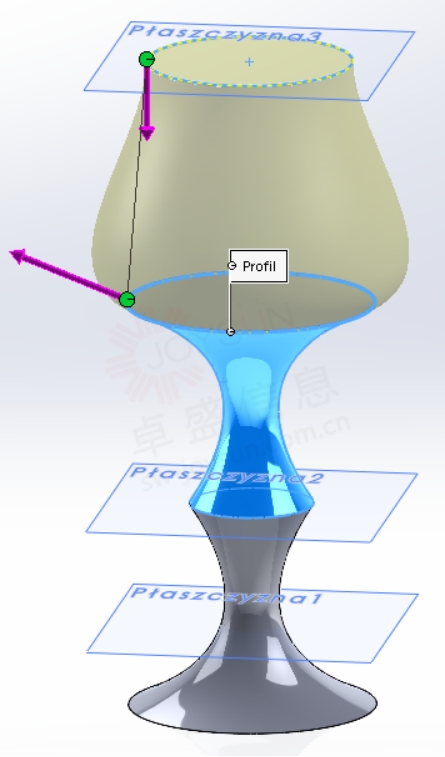
我们将插入一个与顶平面偏移 90 毫米的平面,并用它来将模型分为两部分,为此我们将使用相交操作,但必须取消选中合并结果选项(否则程序将把模型划分为两部分)并再次组合)。

我们将在玻璃碗上制作一个 1 毫米厚的外壳,并将其上边缘完全磨圆。
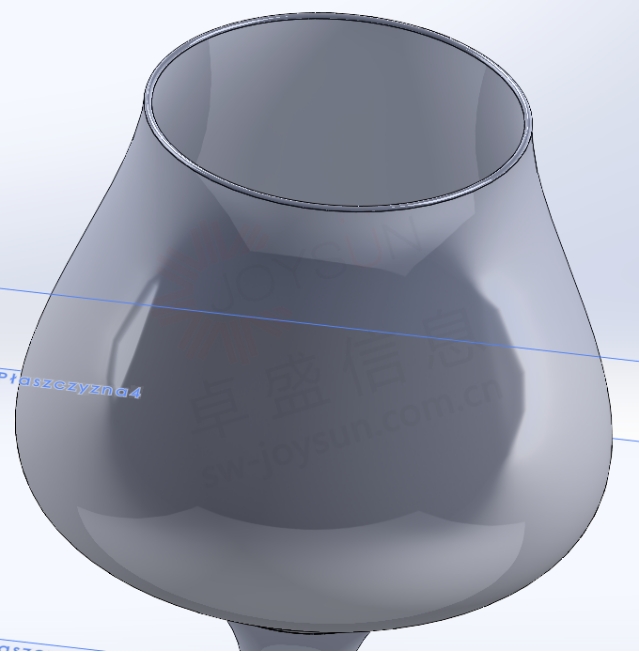
现在我们可以将顶篷与腿连接起来。底部非常平坦,因此我们将在碗的内边缘添加 10 毫米的圆角。购买SOLIDWORKS

我们的玻璃就完成了。为了使它看起来更漂亮,我们将为其添加玻璃外观。

现在让我们检查一下编辑一项操作后玻璃的形状将如何变化。我们编辑 Plane1 操作并将其偏移 30 毫米。腿部和顶篷的轮廓都会发生变化。

现在我们将检查玻璃的容量。我们插入一个与 Plane3 偏移 5 mm 的平面。我们使用“相交”操作,选择最后一个平面和玻璃的形状,但将设置更改为“创建内部区域”。然后我们标记平面上方要删除的区域。SOLIDWORKS官网
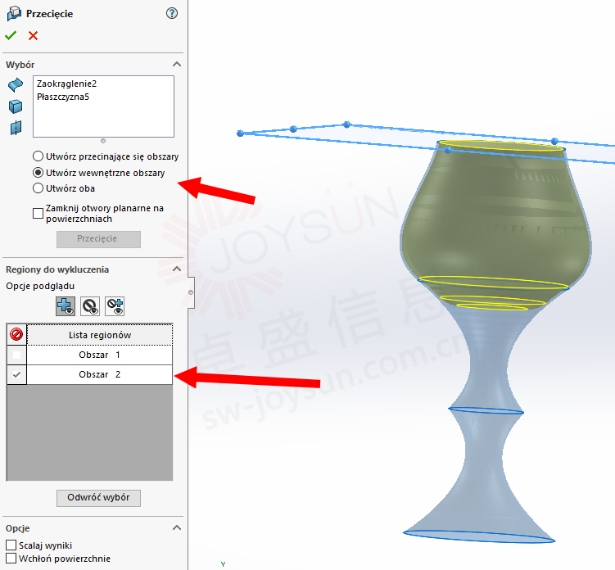
我们隐藏玻璃体,并使玻璃内部新创建的主体可见。选择它并转到“评估”选项卡以启动“质量属性”操作。在这里,我们单击选项并选中使用自定义设置框将体积单位更改为升。确认后,程序将显示固体的体积。在我们的例子中是 0.2 升。
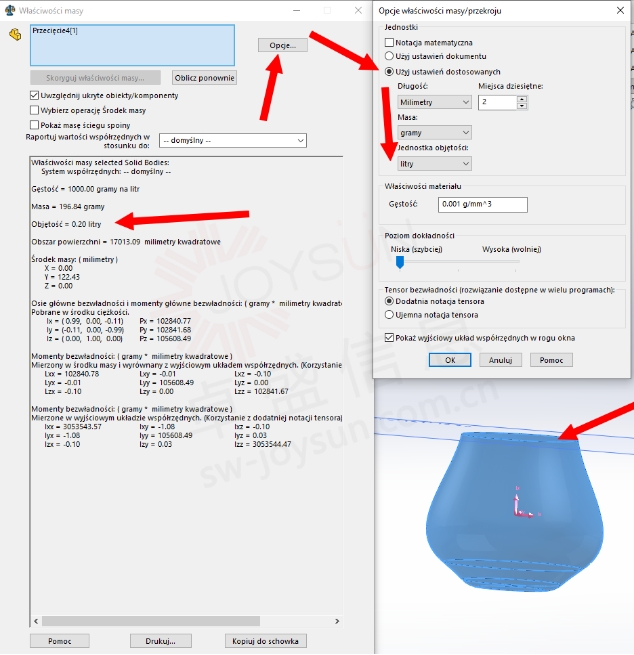

在 SOLIDWORKS Visualize 中对玻璃建模
该项目的最后阶段是为获得的模型添加一点除夕气氛。下面的渲染是使用SOLIDWORKS Visualize软件制作的。正版SOLIDWORKS

一如以往,谢谢阅读,快乐阳光!——SOLIDWORKS代理商(SOLIDWORKS 2023)
 
微信公众号二维码 QQ技术交流群二维码

| 
